Os 3 principais métodos para obter vídeos do iPhone sem problemas
Todos nós usamos nosso iPhone para capturar fotos e gravar vários vídeos de vez em quando. No entanto, há momentos em que desejamos obter vídeos do iPhone para liberar seu armazenamento. Também é recomendável aprender como obter vídeos do iPhone para manter seu backup. Felizmente, existem todos os tipos de técnicas para transferir vídeo do iPhone para o iPad ou PC. Neste post, ensinaremos como transferir vídeos do iPhone para PC, Mac e qualquer outro dispositivo portátil. Vamos começar!
Parte 1: Transferir vídeos do iPhone/iPad para o Windows PC
Se você tiver um PC com Windows, poderá facilmente transferir vídeos do iPhone para o seu computador. Isso pode ser feito com a ajuda do recurso Reprodução Automática do Windows. Sempre que qualquer smartphone estiver conectado ao Windows, ele ativa o recurso AutoPlay detectando automaticamente o dispositivo. Dessa forma, você pode obter vídeos diretamente do iPhone para o seu sistema.
1. Em primeiro lugar, vá para as configurações do seu sistema e ative o recurso de AutoPlay (se ainda não estiver ativado).

2. Agora, conecte seu iPhone ao seu PC Windows e espere que ele seja detectado sozinho.
3. Assim que for detectado, você receberá a seguinte janela. Clique em ‘Importar fotos e vídeos’.
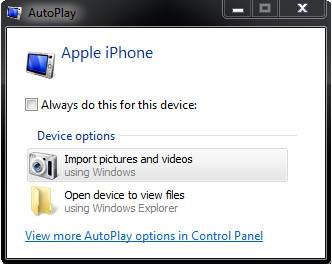
4. O Windows começará automaticamente a importar fotos e vídeos do dispositivo para a pasta designada. Para alterar isso, clique em ‘Importar configurações’.
5. Isso abrirá outra janela pop-up. A partir daqui, você pode definir o local onde seus vídeos e fotos serão armazenados.
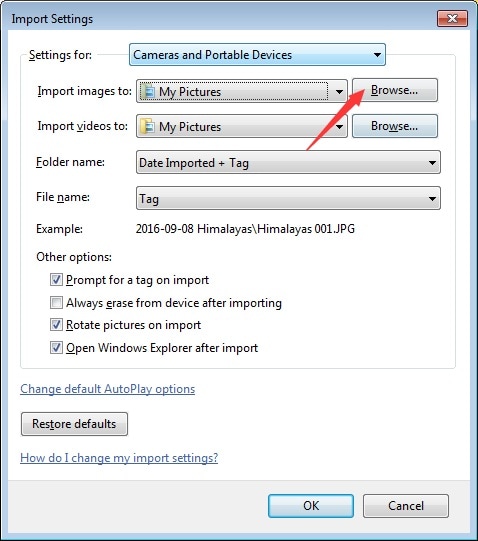
6. Além disso, você pode marcar a opção ‘Apagar após importar’ para excluir o conteúdo transferido do seu iPhone após o processo.
Dessa forma, você pode facilmente obter vídeos do iPhone para o seu PC com Windows. No entanto, se você deseja aprender a transferir filmes do laptop para o iPad ou iPhone, precisa usar o iTunes ou qualquer outro gerenciador de dispositivos como o DrFoneTool iOS Transfer.
Parte 2: Transferir vídeos do iPhone/iPad para o Mac
Assim como o Windows, você também pode transferir como obter vídeos do iPhone para o Mac também. Existem várias maneiras de fazer isso. Se você deseja transferir seus dados pelo ar, use um serviço de nuvem como iCloud ou Dropbox. No entanto, não é recomendado para conteúdo volumoso. Para transferir vídeos diretamente do iPhone para o Mac, use um aplicativo nativo como o Fotos. Ele pode ajudá-lo a importar seus dados seletivamente ou mover todo o conteúdo recém-adicionado de uma só vez. Você pode fazer isso seguindo estes passos simples:
1. Conecte seu iPhone ao Mac e espere que ele seja detectado.
2. Depois, inicie o aplicativo Fotos no Mac e selecione seu telefone (na seção Importar).
3. Se você deseja importar todos os arquivos recém-adicionados de uma só vez, clique no botão ‘Importar novo’ no canto superior direito.
4. Você também pode importar seletivamente os vídeos de sua escolha. Basta marcar os vídeos que deseja transferir e clicar no botão ‘Importar selecionados’. Além disso, você também pode excluir qualquer vídeo daqui.
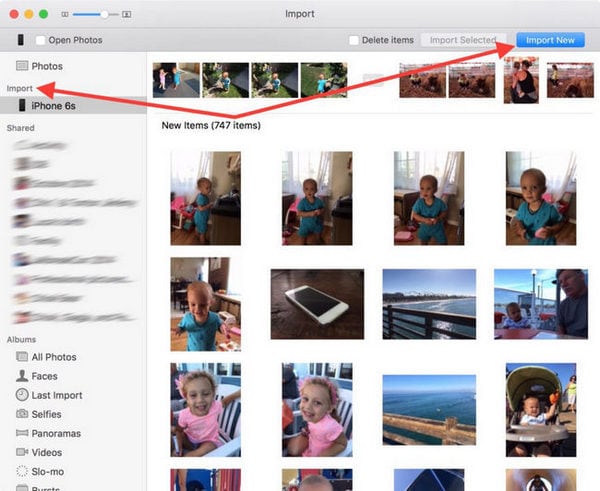
Observação: embora você possa usar o aplicativo Fotos para transferir vídeos do iPhone para o Mac, não é possível fazer o contrário. Para aprender a transferir filmes do laptop para o iPad ou iPhone, você precisa usar o iTunes. Vá para a guia Filmes no iTunes e ative a opção ‘Sincronizar filmes’ para fazer o mesmo.

Parte 3: Exportar vídeos do iPhone/iPad para outro dispositivo iOS/Android
Seguindo as soluções mencionadas acima, você pode aprender facilmente como transferir vídeos do iPhone para o PC ou Mac. No entanto, se você deseja transferir vídeos diretamente de um dispositivo para outro, deve usar DrFoneTool – Transferência de telefone. É uma solução ideal para transferir vídeo de iPhone para iPad, iPhone para iPhone, iPhone para Android, e vice versa. É compatível com todos os principais dispositivos Android e iOS e suporta transferência entre plataformas. Portanto, você pode mover facilmente de um dispositivo para outro diretamente sem perda de dados.
Além de vídeos, você também pode transferir todos os outros tipos de dados, como fotos, músicas, contatos, mensagens e muito mais. Você pode transferir vídeo do iPhone para o iPad ou Android seguindo estas etapas:

DrFoneTool – Transferência de telefone
1 – Clique na transferência de telefone para telefone
- Fácil, rápido e seguro.
- Mova dados entre dispositivos com diferentes sistemas operacionais, ou seja, iOS para Android.
- Suporta dispositivos iOS que executam o iOS 13 mais recente

- Dados suportados para transferência, incluindo fotos, mensagens de texto, contatos, notas e muitos outros tipos de arquivos.
- Compatível com mais de 8000 dispositivos Android. Funciona para todos os modelos de iPhone, iPad e iPod.
1. Escolha a versão correta para instalar em seu sistema Windows ou Mac e selecione a opção ‘Phone Transfer’ na tela de boas-vindas.

2. Conecte seu iPhone e o dispositivo alvo ao sistema. Este programa os detectaria automaticamente. Depois de um tempo, seu iPhone será listado como origem e o iPad/Android de destino como dispositivo de destino. Caso contrário, clique no botão ‘Flip’ para alterar suas posições.

3. Você pode selecionar qualquer tipo de dados que deseja transferir. Por exemplo, para transferir vídeo do iPhone para o iPad ou Android, certifique-se de que a opção ‘Vídeos’ esteja selecionada.
4. Clique no botão ‘Iniciar transferência’ para prosseguir com a transferência de dados. Você também pode ativar a opção ‘Limpar dados antes de copiar’ para excluir os dados no dispositivo de destino antecipadamente.
5. Esse processo de transferência demorará um pouco, dependendo do tamanho dos dados que você selecionar para transferir.

6. Uma vez concluído com sucesso, um lembrete será exibido para você. No final, você pode remover os dois dispositivos com segurança e usá-los conforme suas necessidades.
Ao seguir essas soluções, você pode aprender facilmente como transferir vídeos do iPhone para o Windows PC, Mac ou qualquer outro dispositivo. Além disso, algumas dessas soluções também podem ajudá-lo a aprender como transferir filmes do laptop para o iPad também. Para mover seus dados de um dispositivo para outro diretamente com um único clique, recomendamos o uso do DrFoneTool Switch. Ele permitirá que você transfira seus arquivos de dados importantes diretamente para outro dispositivo em segundos. Uma ferramenta fácil de usar e segura, certamente será útil para você em várias ocasiões.
Artigos Mais Recentes

